本文所分享的知识点是【Win7系统如何创建计划任务的小技巧(图文)】,欢迎您喜欢我爱IT技术网所分享的教程、知识、经验或攻略,下面是详细的讲解。
Win7系统如何创建计划任务的小技巧(图文)
问题描述:Win7系统如何创建计划任务,Win7的计划任务可以执行自动关机么?
任务计划,可以将任何脚本、程序或文档安排在某个时间运行。“任务计划”在每次启动windows系统的时候自动启动(默认Task Scheduler服务是开启的)并在后台运行。
使用“任务计划”可以完成以下任务:
计划让任务在每天、每星期、每月或某些时刻(例如系统启动时)运行。
更改任务的计划。
停止计划的任务。
自定义某个任务在某个时刻的运行方式。
任务计划主界面介绍:
1,点击“开始→控制面板→系统和安全→管理工具→任务计划”。就可以看到“任务计划”的选项。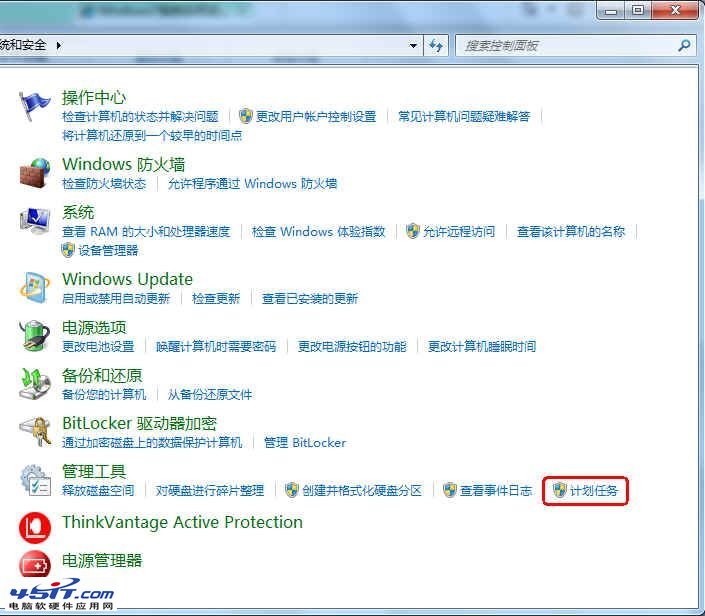
2,在计划任务中,可以对已有的任务计划进行编辑和设置。也可以直接创建新的任务计划。
如何创建任务计划
1,创建基本任务。
1.1,选择“操作”区域的“创建基本任务”。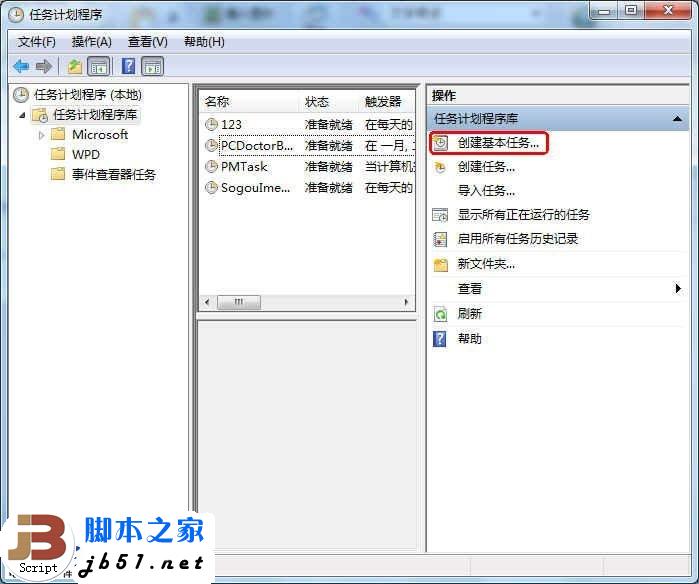
1.2,输入要创建的基本任务的名称、描述信息。基本任务用于创建一般性的常见任务计划。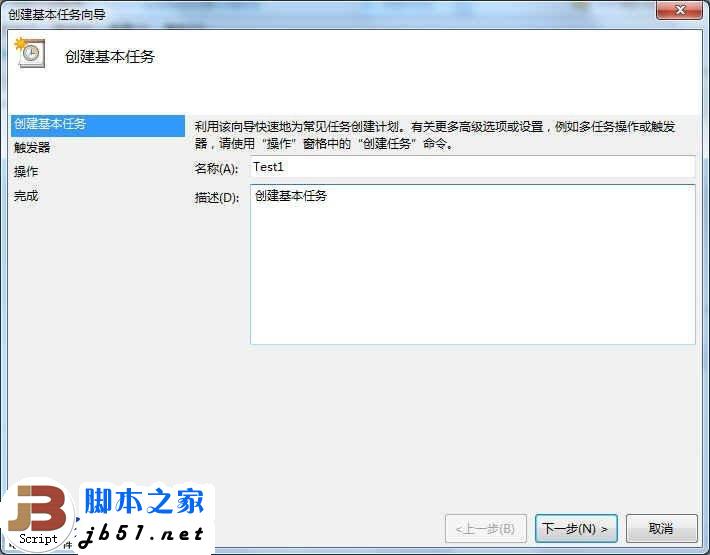
1.3,“触发器”设置。可以根据需要设置触发的时间。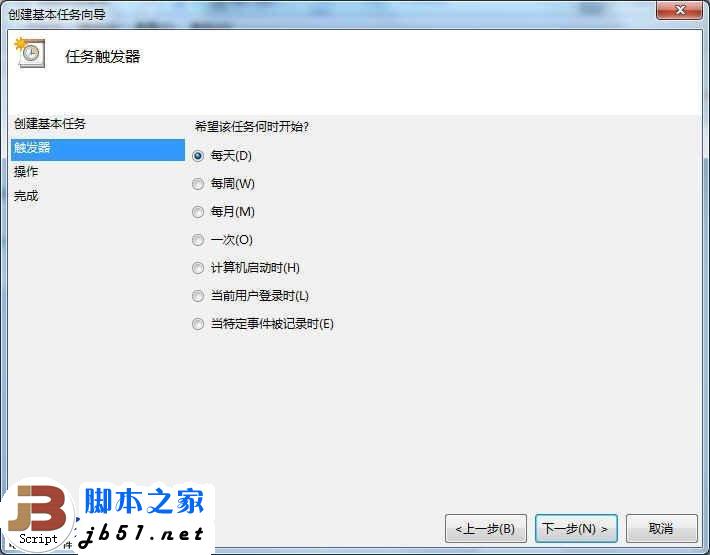
例如,选择“每天”,之后可以具体的设置触发的时间点。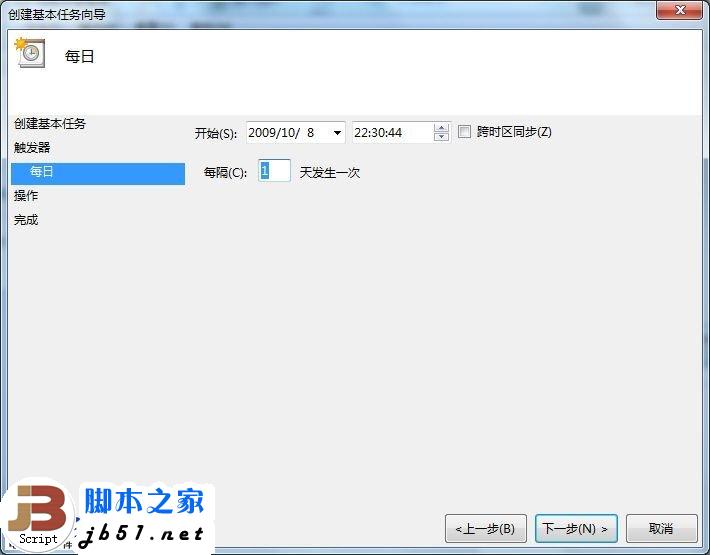
1.4,“操作”设置。这一步,设置希望执行的操作。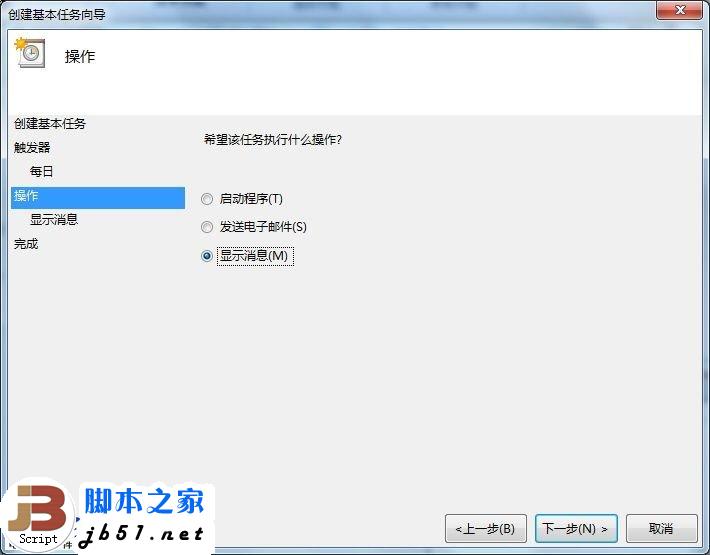
例如,选择“显示消息”。之后,设置标题和邮件即可。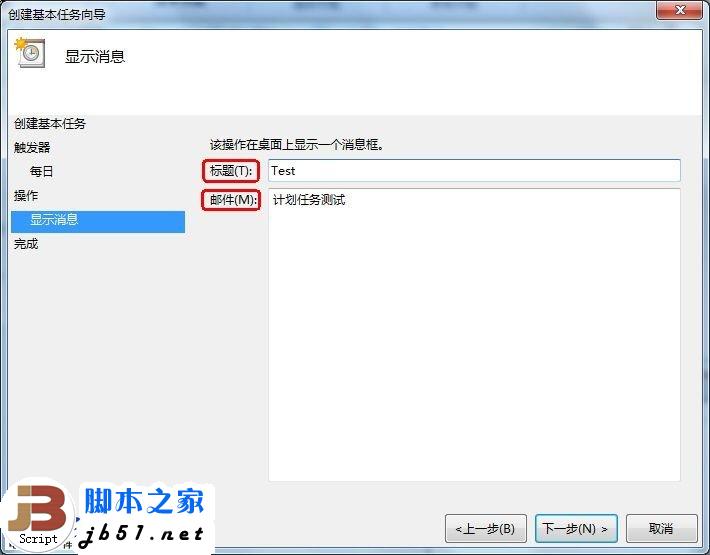
若选择“启动程序”或“发送电子邮件”,根据各自的具体操作步骤即可轻松完成设置。
1.5,点击完成即可。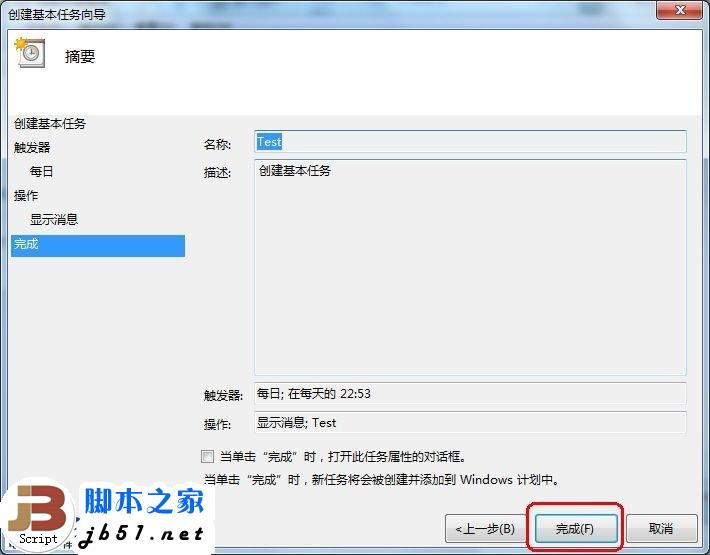
2,创建任务。
2.1,选择“操作”区域的“创建任务”。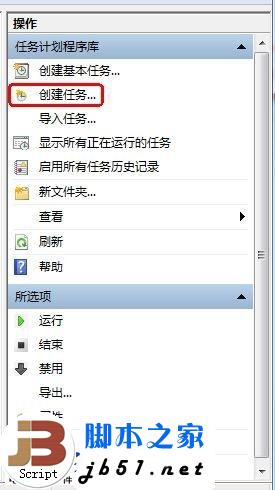
2.2,分别对常规、触发器、操作、条件、设置,进行详细的设定。具体设置过程与基本任务相似,在此不进行赘述。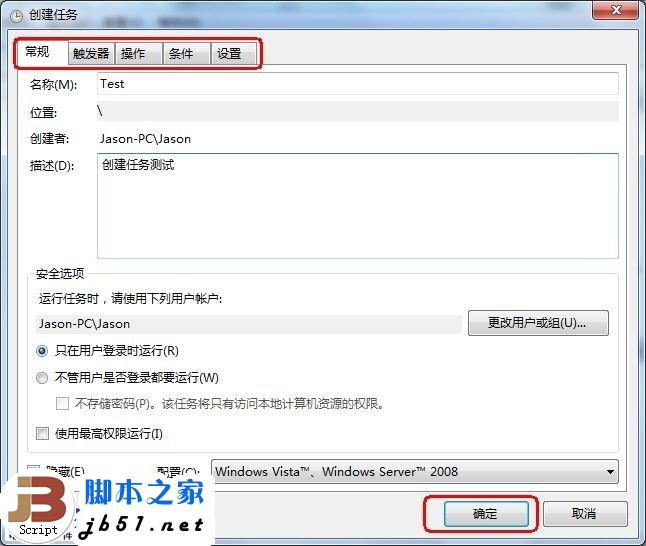
关于Win7系统如何创建计划任务的小技巧(图文)的相关讨论如下:
相关问题:win7系统有什么小技巧
答:Win+1:打开/显示超级任务栏第一个图标代表的程序 Win+2:打开/显示超级任务栏第二个图标代表的程序(3、4、……如此类推) Win+D:切换桌面显示窗口或者gadgets小工具 Win+E:打开explorer资源浏览器 Win+F:搜索文件或文件夹 Win+G:切换边栏小... >>详细
相关问题:win7的使用技巧大全!!!
答:win7的使用技巧大全 1. PC Safeguard 电脑守卫 我很少让其他人使用我的电脑,因为我怕他们会把它弄的乱七八糟的,但是看起来,微软已经替我考虑到这一点并且顺便解决了这个问题。PC Safeguard不会让任何人把你电脑的设置弄乱,因为当他们注销的... >>详细
相关问题:在win7系统中如何设置计划任务?
答:操作步骤: 1、单击“开始”——控制面板; 2、选择“系统和安全”——管理工具——计划任务; 3、在计划任务中,单击“创建基本任务”; 4、在弹出对话框中输入基本任务的名称、描述信息; 5、“触发器”设置。可以根据需要设置触发的时间; 6、选择“每天”,... >>详细
- 评论列表(网友评论仅供网友表达个人看法,并不表明本站同意其观点或证实其描述)
-
